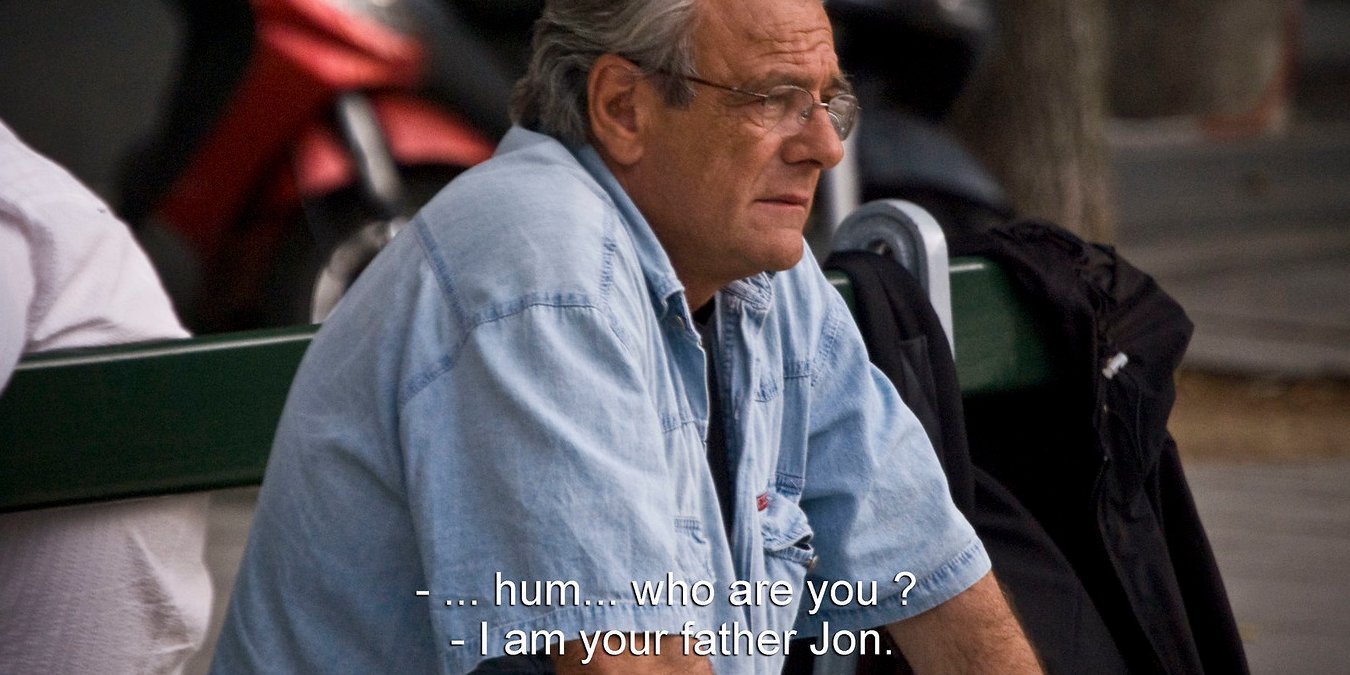VLC — бесспорный король воспроизведения видео на ПК. Ему просто нет равных, чему способствует тот факт, что, несмотря на то, что VLC почти никогда не меняет свой интерфейс, он постоянно обновляется небольшими и продуманными способами. Одним из примеров является встроенная загрузка субтитров.
Раньше для загрузки субтитров в VLC приходилось загружать расширение VLSub, но теперь эта удобная функция полностью интегрирована в плеер.
Читайте также: Как извлечь аудиоклипы из ваших любимых видео
Эти инструкции покажут, как использовать превосходную функцию загрузки субтитров в VLC.
Читайте также: Как легко скачать потоковое видео на любую платформу
Загрузить субтитры на рабочий стол VLC
1. Откройте VLC и загрузите видео. В меню «Вид» теперь вы должны увидеть опцию «VLSub». (В некоторых версиях VLC это называется «Загрузить субтитры».)

2. В окне VLSub вы можете выбрать язык субтитров и добавить название фильма. Нажмите кнопку «Поиск по имени», чтобы получить все соответствующие субтитры с OpenSubtitles.org.
При желании вы можете использовать кнопку «Поиск по хешу», где она рассчитает хэш видео и найдет субтитры, соответствующие этому хешу. Если вы конвертировали видео из одного формата в другой или изменили его, хэш-метод не будет работать.
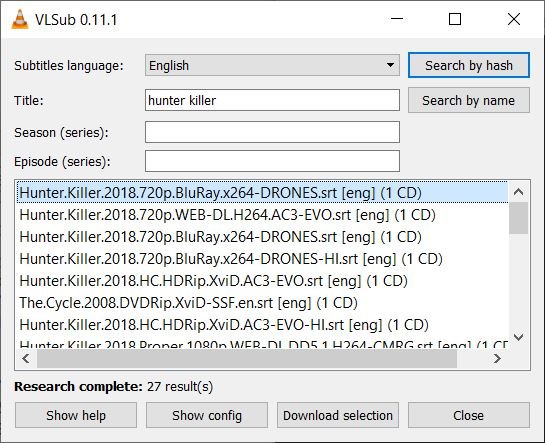
3. Когда вы найдете совпадение в списке результатов, выделите его и нажмите «Загрузить выборку». Затем появится синяя «ссылка для скачивания», по которой вы можете щелкнуть, чтобы открыть окно «Сохранить как». (Если ваш компьютер спросит, как вы хотите открыть ссылку, просто выберите браузер.)
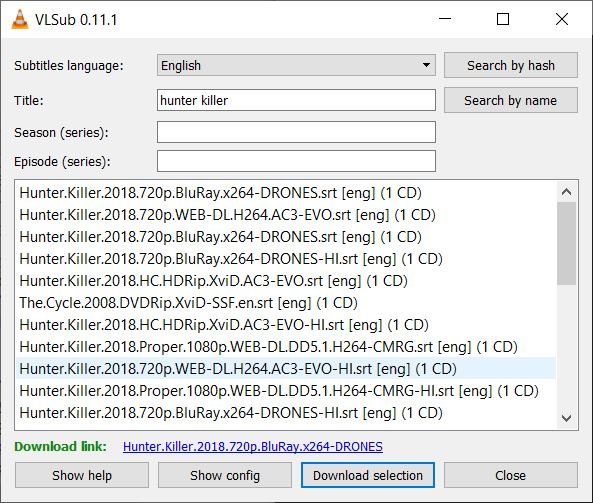
В поле «Сохранить как» выберите место, куда вы хотите загрузить файл субтитров. (Местоположением по умолчанию является местоположение воспроизводимого в данный момент видео.) Как только это будет сделано, вы сможете загрузить файл субтитров в VLC.
Читайте также: 12 сайтов для скачивания субтитров к фильмам и сериалам
Загрузить субтитры в приложении VLC для Android
Помимо настольного приложения, вы также можете загружать субтитры с помощью приложения для Android. Преимущество приложения VLC для Android заключается в том, что для загрузки субтитров не требуются никакие дополнительные надстройки.
В приложении VLC для Android есть встроенная функция, которая позволяет легко загружать субтитры. Вот как это сделать:
1. Откройте любой фильм в приложении VLC для Android.
2. Коснитесь экрана, чтобы отобразить экранные кнопки.
3. Нажмите кнопку субтитров, расположенную в левом углу экрана.
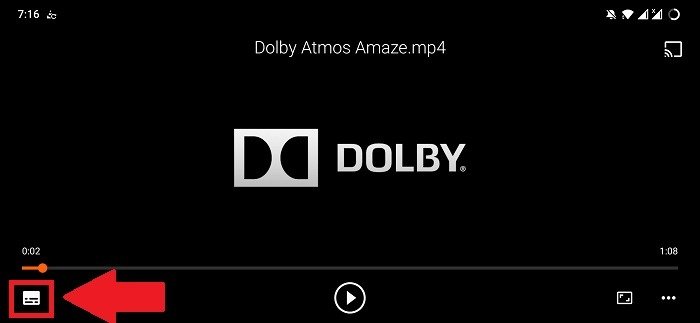
4. Нажмите кнопку раскрывающегося списка рядом с меню «Субтитры» и нажмите кнопку «Загрузить субтитры».
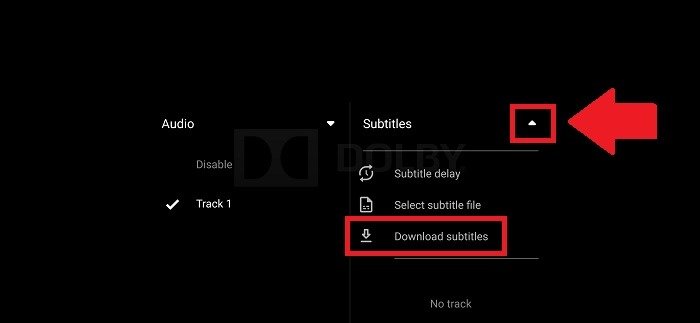
5. Он автоматически начнет поиск субтитров по названию воспроизводимого видео.
6. Вы также можете вручную найти субтитры. Кроме того, если вам нужны субтитры к сериалу, вы можете выполнить поиск по конкретному сезону или эпизоду.
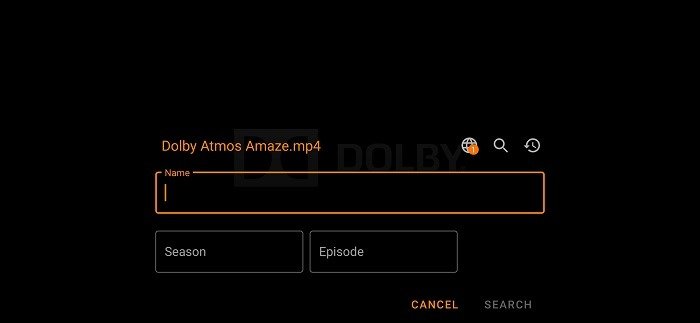
Если вам нужны дополнительные советы по VLC, вот как повернуть видео в VLC и как управлять VLC с помощью телефона Android . Мы также можем показать вам как перекодировать медиафайлы с помощью VLC Player .